Apitorとは、自由に動かしながらプログラミングを学べるブロックタイプのおもちゃです。
年齢によってさまざまな遊び方をすることができて、
- ブロックとして使う
- ラジコンとして使う
- プログラミングを組んで使う
このように3種類の遊び方が可能です。
ここ最近ラキューなどクラフト熱がアップしている息子2ですが、9月からは気になっていたロボット教室に通い始めてとても楽しんでいます。
今回は、Apitorを使って小学一年生の息子2に遊んでもらいました!
- 自分でラジコンを作って遊んでみたい
- レゴやラキューが大好き
- ものづくりが大好き
こんなお子さんにおすすめのキットですよ!
Apitorをご紹介

クールなデザインの箱に入って到着しました。対象年齢は8歳からだそうです。

ケースの中は、説明書とともにパーツがそれぞれある程度分類化されて袋詰めされています。

箱が区分けされているので、部品はそのままざっくり分けてしまっておけます。
部品自体は結構細かいので、赤ちゃんがいるご家庭は注意が必要です。

こちらはプログラミングで動く動力部分になります。ラジコンのように動かせるロボットを作る場合はこちらを使います。
Apitor
Apitorは、下記のアプリを使ってロボットの作り方を見たり動かしたりできます。
iPhone用、android用両方対応しています。
中国のアプリですが、マルチ言語対応しているのでロボットを作るには特に問題はありません。
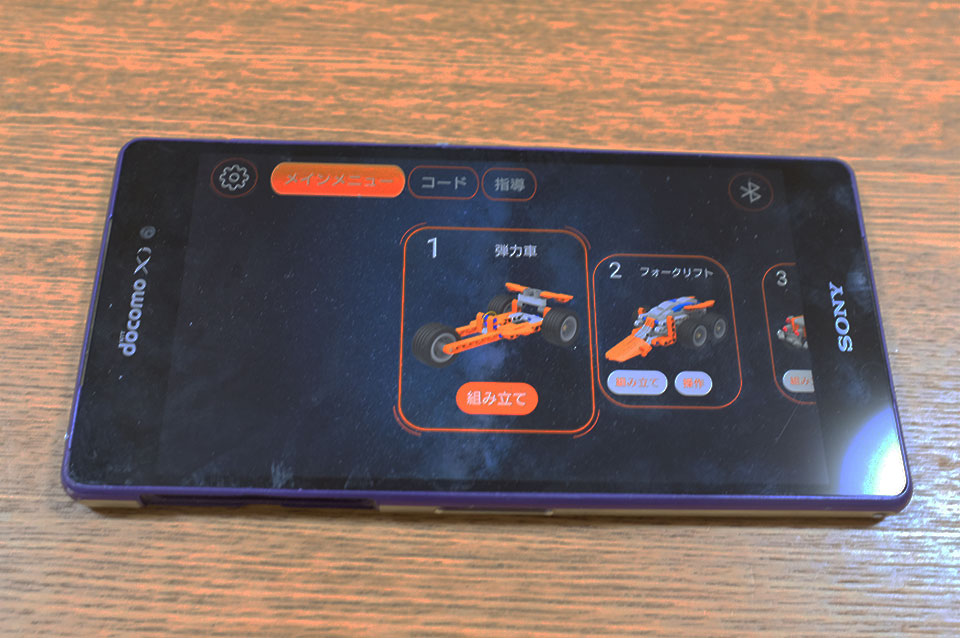
こんな感じで、アプリには完成図・組み立てレシピ、ロボットとして動くものは操作パネルが付いています。
作れるものは、
- 建設車両
- ジープ
- 天秤
- ジュークボックス
- 電信機
- 駐車場
という感じで18種類のレシピが載っています。

肝心のロボットの作り方ですが、こんな感じでブロックの組み立て図が載っていて、工程が進むたびにスクロールして進めることができます。

我が家の場合、組み立てを見るときはiPadを利用しています。画面が大きいから見やすい!

細かい部品をくっつけつつ、着々と部品を組み立てて作っていきます。。
完成!実際に動かした様子はこんな感じ
1時間近く時間がかかりましたが、やっと完成しました!

完成したロボットはこちら。タイヤが大きいのでかなりごつくて強そうです。
実際に動かしている様子を撮影してみました。
ロボットのコントロールはApitorのアプリからBluetoothを使って行うことができます。
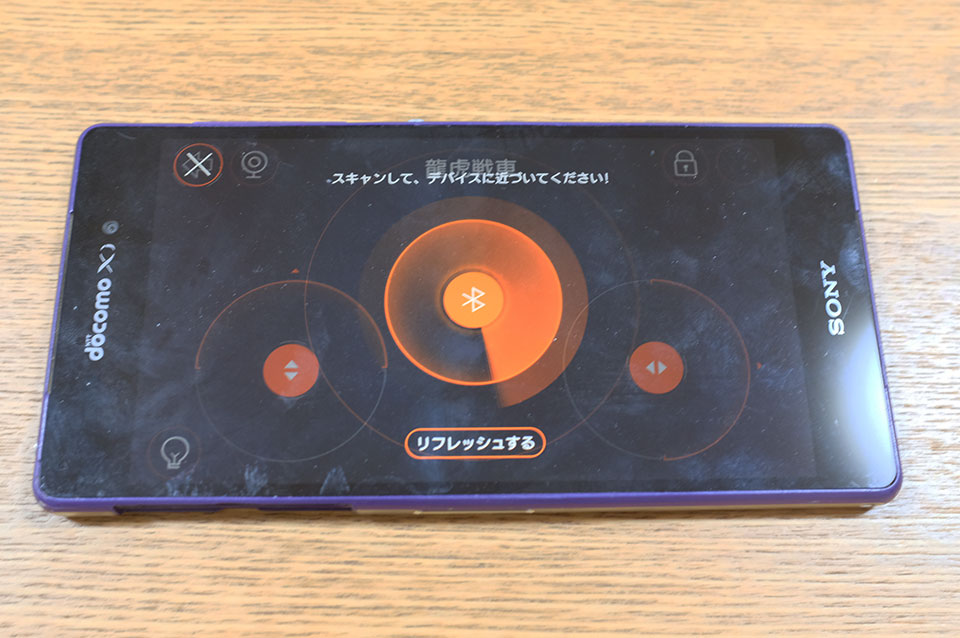
ロボットのモーター部分の電源を入れてアプリのBluetooth機能をオンにすると、動かすことができます。
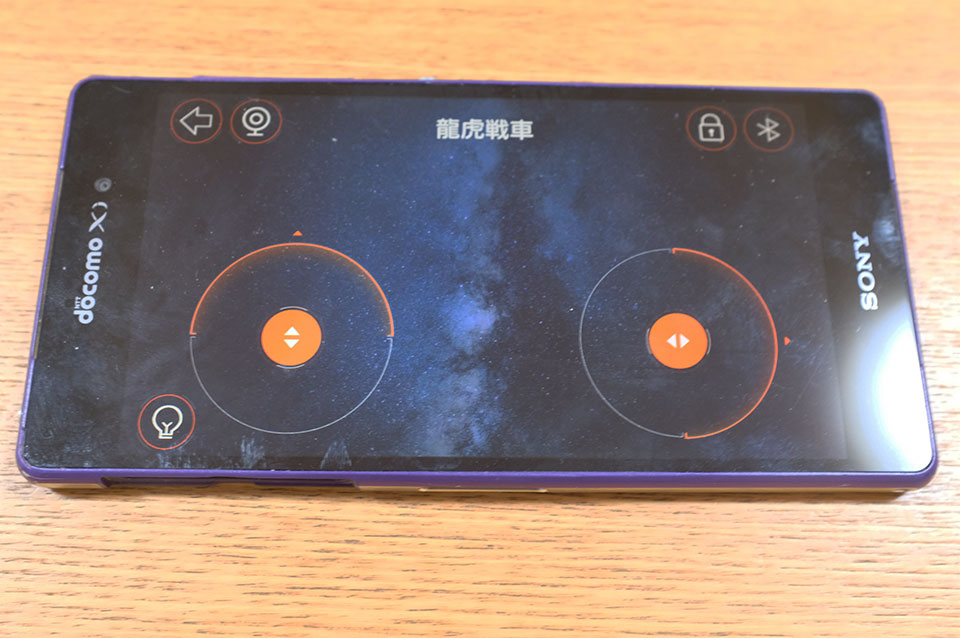
こんな感じで、左が上下の動き、右が左右の動きをコントロールできます。わかりやすい画面です。
Apitorで遊ぶ様子を見てみて
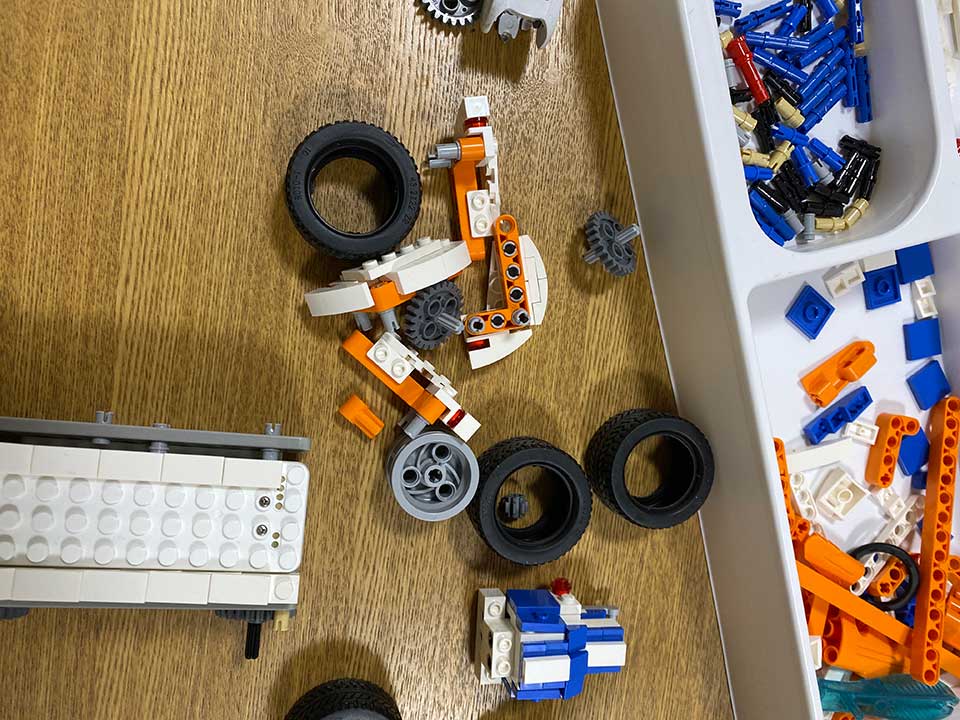
小学校低学年向けのロボットプログラムといえばレゴ®WeDo 2.0で、息子2が通っているロボット教室でも使われているのですが、部品の組み立て自体はApitorの方が難易度が高いです。
部品が小さいことと動きのあるロボットを作る場合は、タイヤ付近のパーツの付け方が少し工夫が必要なため、小学校1・2年生だと、親の手伝いがないと手順通りに作ることは難しいなと思いました。
小学3年生以降であれば一人でできそうです。
オリジナルで作っちゃうのもあり!

タイヤの付け方だけ参考にして、あとは自分でオリジナルのロボットを作るのもアリです。載っているロボットのレシピに挫折しそうなときは、オリジナルロボットを作ってみましょう。
プログラミングはこんな感じ
ロボットのレシピのいくつかはプログラムを組んで遊ぶタイプのものがあります。
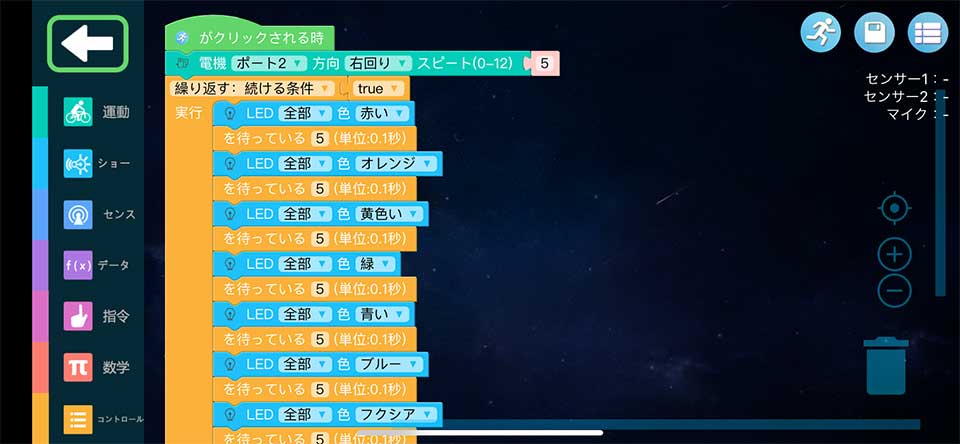
プログラミング初心者の私にはまったくいじれませんでした
プログラミングのscratchをやったことがあるとスムーズにできるかもしれません。
年齢が上がってプログラミングも理解できそうなら、挑戦させてみたいですね。
Apitorはモノづくりやプログラミングに興味がある好きな男子におすすめ

Apitorは、ブロックとして遊んだり、ラジコンとして遊んだり、プログラミングをして違う動きを試してみたり、年齢に合わせた遊び方が楽しめるApitorは、長く遊べそうなトイキットです。
組み立てられるものが乗り物中心なので、どちらかというと男の子向きかなと思いますがもちろん女子もOK。
Apitorは現在Amazonで注文が可能です。この手のトイの中では、本格的な割に比較的リーズナブルなお値段も魅力。お誕生日のプレゼントにぴったりですよ。


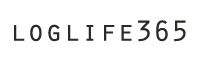
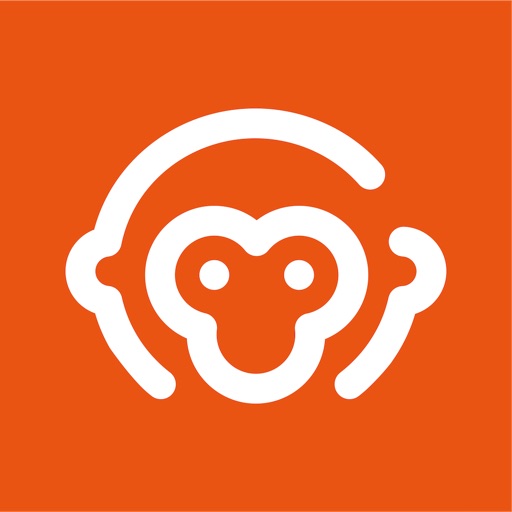










コメント